
Odstranjevanje razsutem stanju Crap Crap Uninstaller je namenjen odstranjevanju programov iz računalnika. Program za odstranjevanje programa se uporablja v računalniku, da izbriše vse datoteke, vnose v registru in druge podatke, ki ostanejo po odstranitvi aplikacije iz računalnika..
Po odstranitvi programov iz računalnika pogosto ostanejo v sistemu nepotrebne datoteke, prazni registrski ključi itd. Redni vgrajeni uninstallerji ne izbrišejo vedno vseh podatkov izbrisanih aplikacij.
Vsebina:- Pregled odstranjevalca razsutega crap-a
- Vmesnik, nastavitve in orodja Odstranjevanje razsutega crap-a
- Odstranite programe v programu Bulin Crap Uninstaller
- Zaključki članka
Zato uporabniki uporabljajo specializirane programe - uninstallerje, ki nadzorujejo postopek odstranjevanja programske opreme iz računalnika. Eden od odstraniteljev je brezplačni program BCUninstaller.
Pregled odstranjevalca razsutega crap-a
Ključne značilnosti programa za odstranjevanje masovnih crap-ov:
- odstranitev programov iz računalnika;
- brisanje datotek, ustvarjenih po vsaki novi namestitvi programa (na primer začasne datoteke, nastavitve, bližnjice itd.);
- odkrivanje izgubljenih aplikacij (programi brez delujoče odstranitve);
- Zaznavanje in odstranjevanje aplikacij Windows Store (iz Windows Store)
- Program ima močan upravitelj zagona;
- preverjanje digitalnih potrdil (koristno, če sumite na prisotnost zlonamerne programske opreme);
- velika količina zagotovljenih podatkov (pot / registrski ključ, ime izdajatelja, vrsta namestitvenega programa, različica, imetnik digitalnega potrdila itd.);
- možnost hkratnega brisanja več aplikacij (vgrajen mehanizem za preprečevanje trkov);
- tiho odstranjevanje številnih programov, tudi če tega načina odstranjevanja ne podpirajo;
- napredne funkcije razvrščanja, filtriranja, združevanja in iskanja;
- popolnoma prilagodljivi ukazi, ki se izvajajo pred in po brisanju;
- program prikazuje zaščitene in neveljavne vnose, ki niso prikazani v standardnem odstranjevalcu operacijskega sistema.
Program Bulk Crap Uninstaller deluje v ruskem jeziku v operacijskem sistemu Windows, ima odprtokodno kodo.
Uninstaller za množično sranje lahko prenesete z uradnega spletnega mesta razvijalca (Marcin Shenyak). Na uradni spletni strani povezave vodijo do storitve za prenos, od koder lahko prenesete želeno različico programa.
naložite uninstaller za množično sranjeZa prenos sta na voljo dve različici programa: navadna različica za namestitev v računalnik in prenosna (prenosna) različica aplikacije, ki ne zahteva namestitve.
Prenosno različico prenosnega odstranjevalca zajemanja Crap Crap Uninstaller lahko zaženete od koder koli (iz računalnika, s USB-pogona USB ali druge prenosne naprave). Da lahko prenosna različica deluje, mora imeti sistem .NET Framework 3.5 (vgrajen v operacijski sistem Windows, začenši z Windows 7).
Vmesnik, nastavitve in orodja Odstranjevanje razsutega crap-a
Takoj po zagonu sistem Bulk Crap Uninstaller pregleda sistem. Program zazna nameščene aplikacije in posodobitve sistema Windows.
Nato se odpre okno s podatki o programu BC Uninstaller. Pojdite skozi okna zaporedno, preberite informacije in po potrebi spremenite nastavitve aplikacije (nastavitve lahko spremenite pozneje).
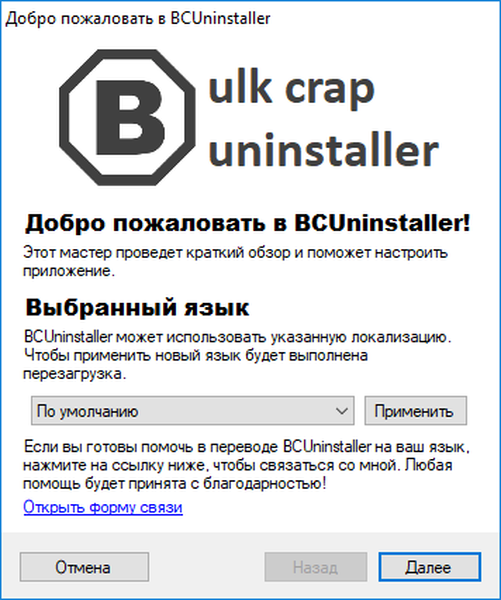
Nato se bo odprlo glavno okno Bulk Crap Uninstaller..

Na vrhu programskega okna sta menijska vrstica za upravljanje programa in plošča z gumbi za zagon najbolj iskanih funkcij. Na levi strani so elementi vmesnika za iskanje, filtriranje aplikacij in razvrščanje programov v glavnem delu programskega okna.
Osrednji del okna je seznam aplikacij, nameščenih v računalniku. Programi so privzeto razvrščeni po imenih.
V spodnjem desnem delu okna BC Uninstaller je tako imenovana "Highlight Legend", ki razporeja programe po določenih vrstah z uporabo različnih barv. Programi brez namestitvenega programa so pobarvani, aplikacije, ki ostanejo po odstranitvi, pa so označene z rdečo.
BCUninstaller preveri certifikate, da zaščiti računalnik, saj zlonamerna programska oprema lahko predstavlja lažjo prijavo.
V meniju »Orodja« lahko vnesete nastavitve za odstranjevanje razsutem stanju Crap Crap Uninstaller, počistite mapo »Program Files«, odprete zagon, izbrišete imenik, odprete sistemske parametre.
Upravitelj zagona v BCUninstaller bo pomagal onemogočiti aplikacije, ki se zaženejo ob zagonu operacijskega sistema, odprl lokacijsko mapo, izvedel ukaz itd..
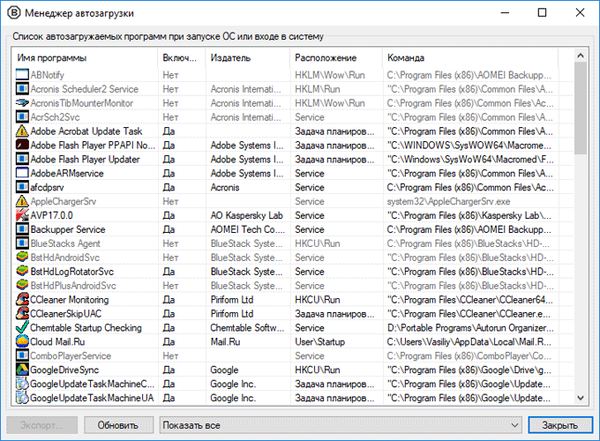
Za podrobnejše informacije o določenem programu izberite aplikacijo v oknu za odstranitev razsutega crap-a, z desno miškino tipko kliknite vnos. V kontekstnem meniju izberite "Lastnosti".
V zavihkih »Pregled«, »Informacije o odstranjevalniku«, »Registracija«, »Potrdilo« boste našli obsežne informacije o tem programu.
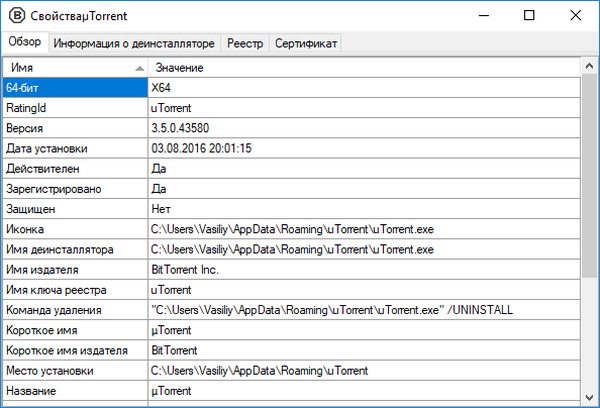
Odstranite programe v programu Bulin Crap Uninstaller
V oknu za odstranitev množičnih crap-jev izberite program, ki ga želite odstraniti iz računalnika. Kliknite gumb »Zbriši« ali z desno miškino tipko kliknite označen vnos in izberite postavko kontekstnega menija »Zbriši«..
Nato se odpre okno, ki ponuja ustvarjanje obnovitvene točke. Priporočam, da izkoristite to priložnost in ustvarite točko za obnovitev sistema, tako da bo imel uporabnik možnost povrniti spremembe, ki jih povzroči odstranitev te aplikacije. Ker nihče ni varen pred napakami.
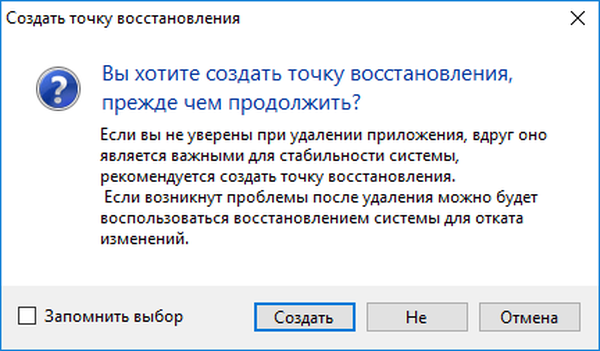
Nato se začne redna odstranitev aplikacije, ki jo želite izbrisati.
Po odstranitvi programa bo napredek naloge prikazan v oknu "Odstrani napredek". Program je bil odstranjen iz računalnika, kliknite na gumb "Zapri".
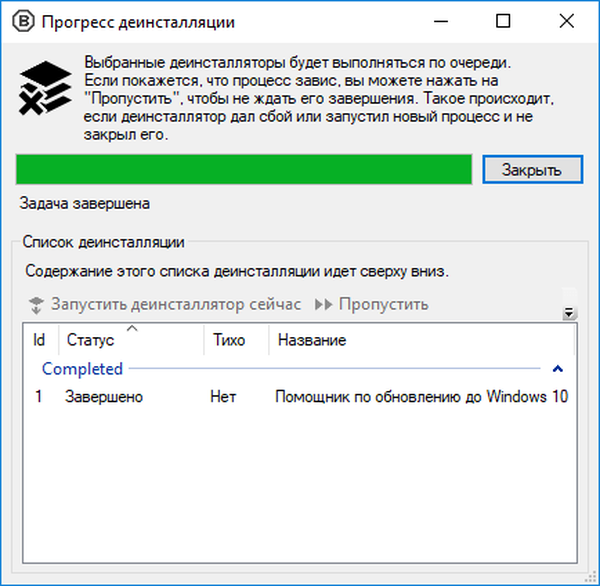
Nato se odpre okno "Ostanki za smeti / odstranjevanje", v katerem se predlaga iskanje ostankov izbrisanih programov. Ta priložnost je priporočljiva za izkušene uporabnike, ki razumejo, kaj počnejo..
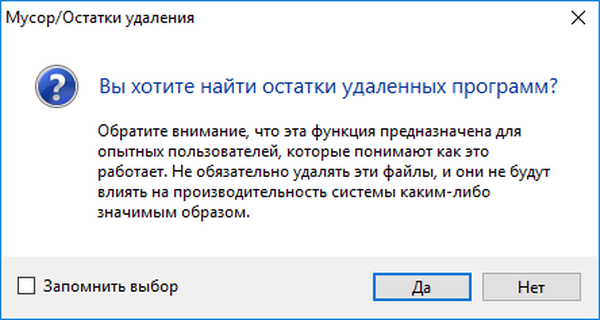
Nato se začne postopek skeniranja sistema. Po preverjanju bodo v oknu "Odstranjevanje tehtnic" prikazane datoteke in registrski ključi, ki ostanejo v računalniku po odstranitvi programa.
Morda vas zanima tudi:- Orodje za odstranitev - odstranitev nepotrebnih programov
- Soft Organizer za popolno odstranitev programov
- IObit Uninstaller za popolno odstranitev programov
- Geek Uninstaller - odstranitev programov iz računalnika
- Wise Program Uninstaller - v celoti odstranite programe iz računalnika
- Revo Uninstaller Pro - odstranitev programov iz računalnika
Odstranjevanje razsutem stanju Crap Uninstaller vodi tako imenovano "zaupnostno oceno". Vsem odkritim elementom je dodeljena ocena, tako da ima uporabnik predstavo o stopnji varnosti brisanja določenih datotek ali registrskih ključev iz osebnega računalnika. Datoteke z oznako »Zelo dobro« ali »Dobro« je bolj verjetno, da bodo varno izbrisane iz računalnika..
V vsakem primeru se uporabnik sam odloči, kaj bo storil v tem primeru..
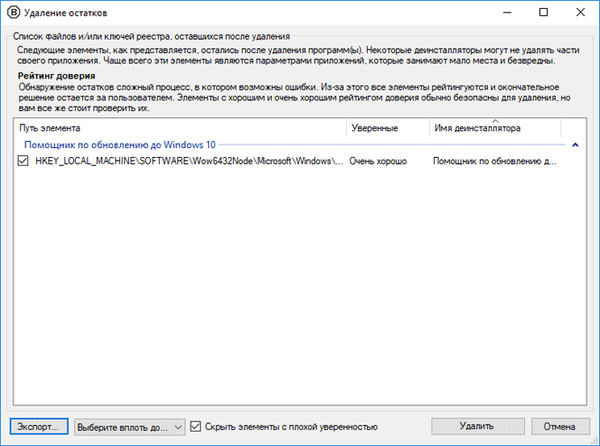
Preden izbrišete vnose v registru, bo BC Uninstaller v oknu "Odstranjevanje ravnotežij" ponudil izdelavo varnostne kopije registra, preden nadaljuje z odstranitvijo.
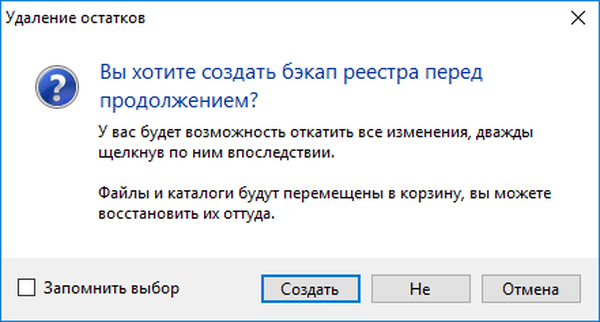
Poleg tega bodo vsi preostali podatki odstranjene aplikacije izbrisani iz sistema Windows.
Zaključki članka
Brezplačni program Bulk Crap Uninstaller je namenjen odstranjevanju nepotrebnih programov iz računalnika. BCUninstaller ponuja veliko količino informacij o aplikaciji, ki jo želite izbrisati, uninstaller ima vgrajena orodja za upravljanje zagona, za čiščenje računalnika od nepotrebnih datotek.
Sorodne publikacije:- Najboljši odstranjevalci programov - programi za odstranjevanje programske opreme
- Revo Uninstaller - odstranite programe iz računalnika
- Auslogics Registry Cleaner za čiščenje registra Windows
- Acronis True Image WD Edition (brezplačno)
- Ashampoo WinOptimizer 15 za optimizacijo sistema





![[BUILD 2016] Sinhronizirana obvestila za Windows 10 Anniversary in druge funkcije razvijalca](http://telusuri.info/img/images_1/[build-2016]-windows-10-anniversary-sinhronizirovannie-uvedomleniya-i-drugie-vozmozhnosti-dlya-razrabotchikov.jpg)



![[BUILD 2016] Pripomočki za obvestila, nova funkcija dinamičnih ploščic in možnost sprejemanja klicev iz osebnega računalnika](http://telusuri.info/img/images_1/[build-2016]-uvedomleniya-vidzheti-novaya-funkciya-dinamicheskih-plitok-i-vozmozhnost-otvechat-na-zvonki-s-pk.jpg)
![[BUILD 2016] Android obvestila v centru za obveščanje Windows 10](http://telusuri.info/img/images_1/[build-2016]-uvedomleniya-s-android-v-centre-uvedomlenij-windows-10.jpg)
![[BUILD 2016] Microsoft dela na prenovi programa Start v sistemu Windows 10 (posodobljeno)](http://telusuri.info/img/images/[build-2016]-microsoft-rabotaet-nad-redizajnom-puska-v-windows-10-obnovleno.jpg)